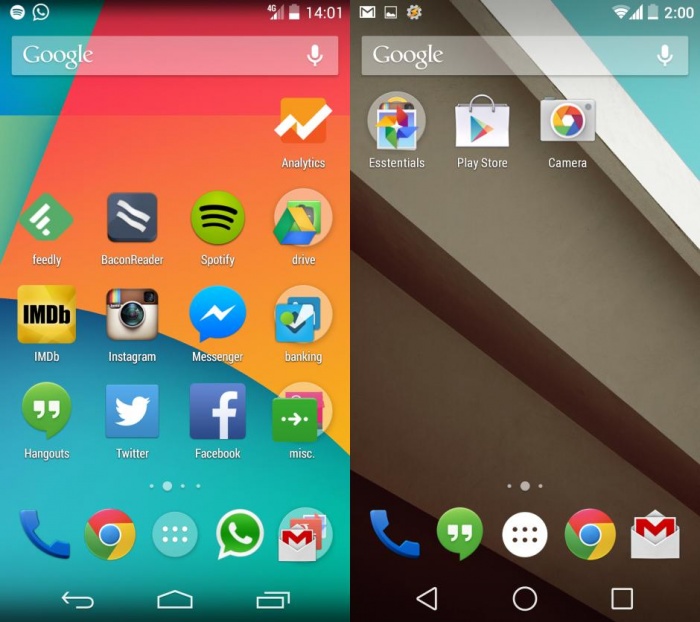
স্বাগতম, আশা করি সবাই ভালোই আছেন। ভালো না থাকলেও সমস্যা নাই, আমার এই টিউন পড়ে কারও কারও মন হয়তো এমনিতেই ভালো হয়ে যাবে। কারণ আজ আমি সকল সমস্যার সমাধানসহ আলোচনা করব কিভাবে পিসিতে অ্যান্ড্রয়েডের আসল ওএস ব্যবহার করে যেকোনো অ্যাপস বা গেমস ব্যবহার করা যায় / খেলা যায়।
মূল টিউনে যাওয়ার আগে প্রথমেই ক্ষমা চেয়ে নিচ্ছি সেইসব ভাইদের কাছে যারা আমাদের পূর্বের টিউন ( ইমুলেটর দিয়ে আর কত ব্যবহার করবেন? এখন পিসিতে ইনস্টল করুন অ্যান্ড্রয়েডের ISO সেটাপ ফাইল এবং উপভোগ করুন অ্যান্ড্রয়েড ললিপপ কিংবা কিটক্যাট এর আসল স্বাদ !) অনুযায়ী Android OS ব্যবহার করে কিছু সাধারণ সমস্যার সম্মুখীন হয়েছিলেন যার সমাধান আমার জানা ছিল না। ব্স্ততার কারণে আমি এ নিয়ে ঘাটতেও পারিনি। আশা করছি এই টিউন অনুযায়ী আপনারা স্বাচ্ছন্দে পিসিতে অ্যান্ড্রয়েড ওএস ব্যবহার করে অ্যাপ বা গেমস ব্যবহার করতে পারবেন কোনো সমস্যা ছাড়াই। তো আর কথা না বাড়িয়ে আমি মূল টিউনে ফিরে যাচ্ছি।
কেন পিসিতে অ্যান্ড্রয়েড ওএস ব্যবহার করবেন?
অনেকের মনেই প্রশ্ন জাগতে পারে মোবাইলে যখন অ্যান্ড্রয়েড ওএস ব্যবহার করতে পারছি তবে পিসিতে কেন? কারণ অনেকেই গুগলের সর্বশেষ অপারেটিং সিস্টেমটির আপডেট টি এখনও সবাই পাননি। তাই বলে তারা বসে থাকবে। উন্নত বিশ্বের বর্তমান যুগে বসে থাকা খুব বেমানান লাগে, অন্তত আমার কাছে। তাছাড়া অ্যান্ড্রয়েড অপারেটিং সিস্টেম ছাড়াও তো অন্যান্য অপারেটিং সিস্টেম ব্যবহারকারী রয়েছেন। তাদের কি ইচ্ছে হয়না একটি বারের জন্যও অ্যান্ড্রয়েড ওএস ব্যবহার করতে?
কিভাবে পিসিতে অ্যান্ড্রয়েড অপারেটিং সিস্টেম ব্যবহার করবেন?
আপনারা অনেকেই হয়তো ইতিমধ্যে পিসিতে বিভিন্ন ইমুলেটর যেমনঃ (Bluestaks, youwave) কিংবা এক্সটেনশনের সাহায্যে পিসিতে অ্যান্ড্রয়েড অ্যাপস ব্যবহার করেছেন। কিন্তু এজন্য প্রয়োজন হয় মোটামুটি ভালো মানের একটি পিসি এবং এভাবে অ্যান্ড্রয়েডের আসল স্বাদটাই পাওয়া যায়না। আমি আপনাদের দেখাবো কিংবা পিসিতে ISO ফাইল দিয়ে অ্যান্ড্রয়েড অপারেটিং সিস্টেম রান করবেন। তো চলুন শুরু করা যাক 😀
যা যা প্রয়োজনঃ
১. একটি পিসি (ল্যাপটপ কিংবা ডেক্সটপ)।
২. অন্তত 4 জিবির একটি
পেনড্রাইভ / Blank CD or DVD
৩. অ্যান্ড্রয়েড OS
৪. ফ্লাশাবল OS মেকার
সফটওয়ার
অ্যান্ড্রয়েড OS এর দুটো
ভার্সন কিটক্যাট এবং ললিপপ
দুটোর ডাউনলোড লিঙ্ক আমি
দিয়ে দিবো আর ফ্ল্যাশার এর
লিঙ্ক ও নিচে দিয়ে দিচ্ছি। পিসি কিংবা পেনড্রাইভ কিন্তু আমি দিতে পারব না 😛
☼ ললিপপ 5.0.0 OS ডাউনলোড লিঙ্কঃ
(Name: android-
x86-5.0 alpha Version:
5.0.0 | Format: .iso | Size: 250
MB | 32 bit)
☼ কিটক্যাট OS ডাউনলোড
লিঙ্কঃ
(Name: android-x86 Version:4.4-r2 |
Format: .iso | Size: 388 MB | 32
bit)
☼ ফ্ল্যাশারঃ- LINUX LIVE USB Creator
ইনস্টলেশন গাইডঃ
প্রথমে OS দুটোর
যেকোনো একটা ডাউনলোড
করে কোন এক ফোল্ডারে
রাখুন। তারপর Linux Live USB
Creator নামক ফ্ল্যাশার টি
ইন্সটল করুন। ইন্সটল করার পর ওপেন করুন। দেখবেন ফ্ল্যাশার
টি আপডেট চাইবে। Cancel করে
দিন।
তারপর একটি Pendrive/DVD নিয়ে
তা কানেক্ট করুন পিসির সাথে।
ফ্ল্যাশারে দেখবেন অনেক স্টেপ
আছে। প্রথম স্টেপে লেখা
CHOOSE A USB KEY। ক্লিক
করুন আর সাথে সাথে আপনার কম্পিউটারে যতো ড্রাইভ আছে
সব দেখাবে। ওইখানে দেখানো
সব ড্রাইভ থেকে আপনার
Pendrive/DVD সিলেক্ট করুন।
◙ তারপর স্টেপ ২ তে ISO/IMG/ZIP
সিলেক্ট করুন আর আপনার
ডাউনলোড করা OS টি সিলেক্ট
করে দিন। দেখবেন সিলেক্ট
করে ওকে দেয়ার সাথে সাথে
একটি গ্রিন কালারের লাইন কমপ্লিট হবে। প্রবলেম নেই।
◙ এইবার চতুর্থ স্টেপে
স্ক্রিনশটে দেখানো মতো
Format THE KEY IN FAT32 তে
ক্লিক করে পঞ্চম স্টেপে যান।

◙ পঞ্চম স্টেপে দেখবেন একটি
বোল্টের আইকন আছে।
অনেকটা বিজলির মতো।
ক্লিক করুন। ব্যাস, আপনার
কাজ আপাতত শেষ!
◙ একটু পর ফ্ল্যাশাবল OS
বানানো হয়ে গেলে আপনাকে বলা
হবে YOUR DEVICE IS READY TO
F LASH। এইটা দেখালে আপনার
ইন্টারনেট এক্সপ্লোরারে
কিংবা গুগল ক্রোমে একটি পেইজ ওপেন হবে। ক্লোজ করে
দিন। আর LINUX LIVE USB
এপটাও ক্লোজ করে দিন।
এইবার আপনার পেনড্রাইভ
দিয়ে অ্যান্ড্রয়েড OS ফ্ল্যাশ
দেয়ার জন্য আপনি প্রস্তুত। এইবার কম্পিউটারে যা কাজ
আছে সব কিছু শেষ করে
কম্পিউটার অফ করুন।
Pendrive/DVD কানেক্ট করে
রাখবেন।
◙ তারপর অন করুন। দেখবেন
কম্পিউটার অন করলেই সাথে
সাথে বুট মেনুতে যাওয়ার জন্য
প্রত্যেক কম্পিউটারেই একটি
FN কী (Function Key) থাকে।
আমার কম্পিউটারে del ক্লিক করলেই বুট মেনু দেখায়। আপনার
কম্পিউটারের কোনটা ক্লিক
করলে বুট মেনু দেখায় সেটি
নিজেই খুঁজে নিন। বুট মেনুতে ডুকে First Boot Device এ গিয়ে Pendrive/DVD (পেনড্রাইভ ব্যবহার করলে Pendrive এবং ডিভিডি ব্যবহার করলে DVD) সিলেক্ট করুন এবং সেইভ করে পিসি রিস্টার্ট করুন।

◙ পিসি রিস্টার্ট হলে নিচে লেখা দেখবেন Press any key to boot from pendrive/dvd। এরকম আসলে কীবোর্ড থেকে যেকোনো একটি কী প্রেস করুন। দেখবেন কয়েকটি অপশন আসবে-
1. Run Android without Flash
2. VESA Mode
3. Debug Mode
4. Install Android To HardDisk

এই চারটি অপশনের মধ্যে আপনাকেই নির্ধারণ করতে হবে কোন অপশনটি আপনি নির্বাচন করবেন। উল্লেখ্য যে ২ ও ৩ নং অপশন আমাদের দরকার নেই। এখানে গুরুত্বপূর্ণ হচ্ছে ১ ও ৪ নং অপশন। আসুন দেখে নেই কোন অপশন আপনি নির্বাচন করবেন।
1. Run Android Without Installation : এই অপশনটি ঝামেলার। আপনি যদি এই অপশন নির্বাচন করেন তাহলে কোনো রকম সেটাপ ছাড়াই আপনি অ্যান্ড্রয়েড চালাতে পারবেন। কিন্তু তা কেবল ক্ষণিকের জন্য। পিসি বন্ধ করলে আবারও আপনাকে পেনড্রাইভ বুট করে অ্যান্ড্রয়েড ওএস ব্যবহার করতে হবে। এই অপশন ব্যবহার করে আপনি কোনো অ্যাপ ইনস্টল করলেও তা পিসি বন্ধ করলে মুছে যাবে। এই অপশনটি তারাই ব্যবহার করুন যারা কেবল অ্যান্ড্রয়েড ওএস এর প্রিভিউ দেখতে চান।
4. Install Android To HardDisk : এই অপশনটি প্রথমে একটু সময় সাপেক্ষ হলেও প্রথমটির মতো বারবার বুট করতে হবেনা। এই অপশন ব্যবহার করে আপনি উইন্ডোজ যেভাবে সেটাপ করেন ঠিক তেমনি অ্যান্ড্রয়েডও সেটাপ করতে পারবেন।
আগের টিউনে আমি দেখিয়েছিলাম ১ম অপশন ব্যবহার করার পদ্ধতি। কিন্তু সেই অপশন ব্যবহার করে অনেকেই অনেক সমস্যার সম্মুখীন হয়েছেন। তাই আমি আপনাদের আজ সম্পূর্ণ সেটাপের টিউটোরিয়াল অর্থাৎ ৪র্থ অপশন ব্যবহার করে কিভাবে অ্যান্ড্রয়েড ওএস ব্যবহার করবেন তা দেখাচ্ছি।
◙ Install Android To Hard Disk সিলেক্ট করার পর যে মেনু আসবে তা তে দুটি অপশন পাবেন-
1. Pendrive
2. Hard Disk
আমি অ্যান্ড্রয়েড ওএস কে পেনড্রাইভে ইনস্টল করব তাই আমি Pendrive সিলেক্ট করছি। আপনি HDD তে ইনস্টল করতে চাইলে HardDisk সিলেক্ট করুন।
◙ Do Not Format অপশন নির্বাচন করুন।
◙ এখন আপনাকে Grub ইনস্টল করার জন্য একটি কনফার্মেশন চাইবে। Yes ক্লিক করুন।

◙ তাহলে ইনস্টলেশন শুরু হয়ে যাবে যা আপনি Progress Bar এ দেখতে পারবেন।

◙ কিছুক্ষণ অপেক্ষা করুন। তাহলে নিচের ছবির মতো Installation Complete বার্তা দেখাবে। অর্থাৎ আপনি সফলভাবে সেটাপ করতে পেরেছেন।

◙ এখন Run Android নির্বাচন করুন।
◙ Time/Date সেট করুন।
◙ এখন টপ রাইট মেনু থেকে Power off নির্বাচন করুন।
◙ এখন আপনি পেনড্রাইভ খুলে ফেলুন। তাহলে পিসি অন করার সময় উইন্ডোজে যেতে পারবেন।
◙ যখন আপনি অ্যান্ড্রয়েড ওএস ব্যবহার করতে চাইবেন তখন কেবল পেনড্রাইভটি বুট করলেই হবে। কারণ আমরা পেনড্রাইভে তা ইনস্টল করে নিয়েছি।
◙ বিঃ দ্রঃ এই পদ্ধতিতে আপনি Windows এর কোনো ক্ষতি না করেই তার পাশাপাশি Android OS ব্যবহার করতে পারবেন।
কিভাবে এপিকে ফাইল ইনস্টল করবেন?
◙ আপনি সরাসরি অ্যাপ ইনস্টলের জন্য প্লে স্টোর ব্যবহার করতে পারবেন।
◙ আপনি যদি ম্যানুয়ালি ইনস্টল করতে চান তাহলে প্রথমে windows os ব্যবহার করে এপিকে ফাইলটি রাখুন যে পেনড্রাইভে / হার্ড ডিস্ক ড্রাইভে অ্যান্ড্রয়েড ইনস্টল করেছেন সেটাতে। তারপর পিসি বন্ধ করে Android OS এ ডুকুন এবং ফাইল ম্যানেজার ব্যবহার করে এপিকে ফাইলটি ডাবল ক্লিক করে ইনস্টল করুন।
অ্যানড্রয়েড ওএস এর কিছু স্ক্রিনসট-




আশা করি বুঝতে পেরেছেন। যদি
কারো সমস্যা হয় বা এ ব্যাপারে কোনো প্রশ্ন থাকে তবে তা
আমার ফেইসবুক আইডিকিংবা টিউমেন্টে জানান।যথাসাধ্য চেশ্টা করব সাহায্য করার। টিউনটি যদি আপনাদের ভালো লেগে থাকে তবে তা টিউমেন্টের মাধ্যমে জানাতে ভূলবেন না।
আমি জুবায়ের আহমদ শাকিল। বিশ্বের সর্ববৃহৎ বিজ্ঞান ও প্রযুক্তির সৌশল নেটওয়ার্ক - টেকটিউনস এ আমি 8 বছর 10 মাস যাবৎ যুক্ত আছি। টেকটিউনস আমি এ পর্যন্ত 58 টি টিউন ও 221 টি টিউমেন্ট করেছি। টেকটিউনসে আমার 0 ফলোয়ার আছে এবং আমি টেকটিউনসে 0 টিউনারকে ফলো করি।
Thanks a Lot !!
I will try it later..